Czy masz dość wpisywania nazwy użytkownika i hasła za każdym razem, gdy korzystasz z komputera, aby uzyskać dostęp do Discorda?
Jeśli tak, mamy dla Ciebie świetne wieści. Skanowanie kodu QR na pulpicie jest teraz o wiele łatwiejsze dla znaku Discord.
W tym artykule zapoznasz się z procedurami logowania Discord, jak zeskanować kod QR dla Discord i więcej o kodzie QR Discord.
Czytaj dalej i postępuj zgodnie z poniższymi instrukcjami.
- Jak użyć kodu QR Discord, aby się zalogować
- Zaleta logowania za pomocą kodu QR Discord
- Użyj kodu QR mediów społecznościowych TIGERa, aby udostępnić swój serwer na niezgodzie i promować swoje kanały w mediach społecznościowych
- Jak utworzyć kod QR w mediach społecznościowych niezgody
- Przejdź do generatora kodów QR TIGER QR
- Wybierz rozwiązanie z kodem QR w mediach społecznościowych
- Wypełnij swoje uchwyty mediów społecznościowych i dodaj nowy blok dla swojego serwera Discord
- Wklej link z zaproszeniem do Discord
- Wygeneruj dynamiczny kod QR
- Dostosuj swój kod QR
- Skanuj, pobieraj i wyświetlaj
- Utwórz kod QR w mediach społecznościowych Discord za pomocą QR TIGER już dziś
Jak użyć kodu QR Discord, aby się zalogować
Możesz teraz zalogować się do Discord na nowym komputerze bez wpisywania adresu e-mail i hasła.
Dzięki logowaniu za pomocą kodu QR logowanie do konta może być znacznie łatwiejsze.
Aby korzystać z funkcji logowania QR, potrzebujesz aplikacji Discord na telefonie.
Skanowanie QR będzie działać na obu urządzeniach, niezależnie od tego, czy masz telefon z Androidem, czy iOS.
Po zalogowaniu się do aplikacji mobilnej za pomocą adresu e-mail i hasła skorzystaj z funkcji kodu QR, postępując zgodnie z tym krótkim przewodnikiem:


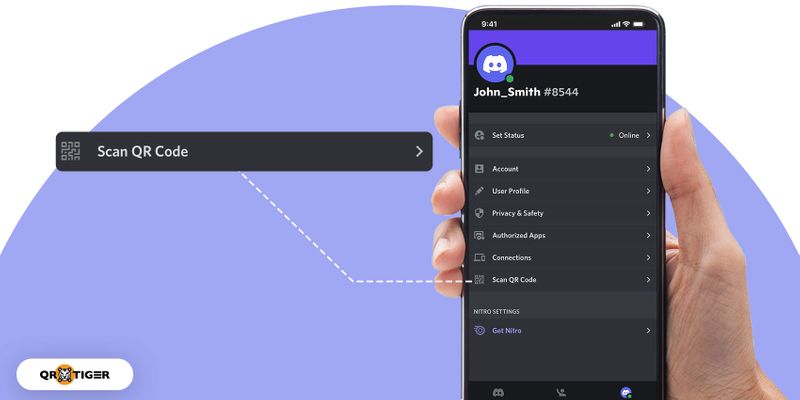
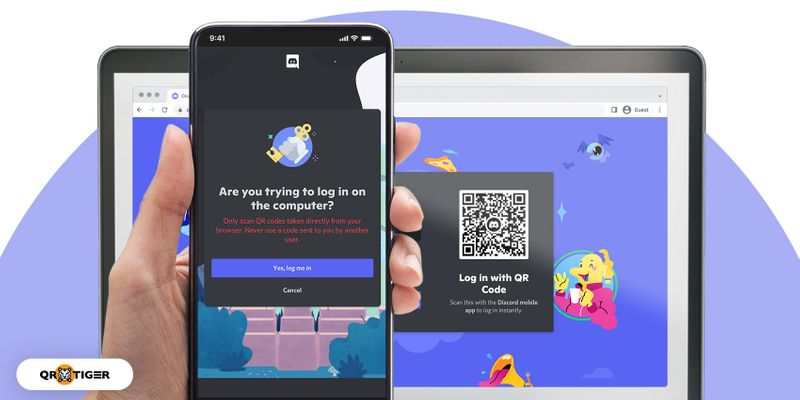



 I
I


